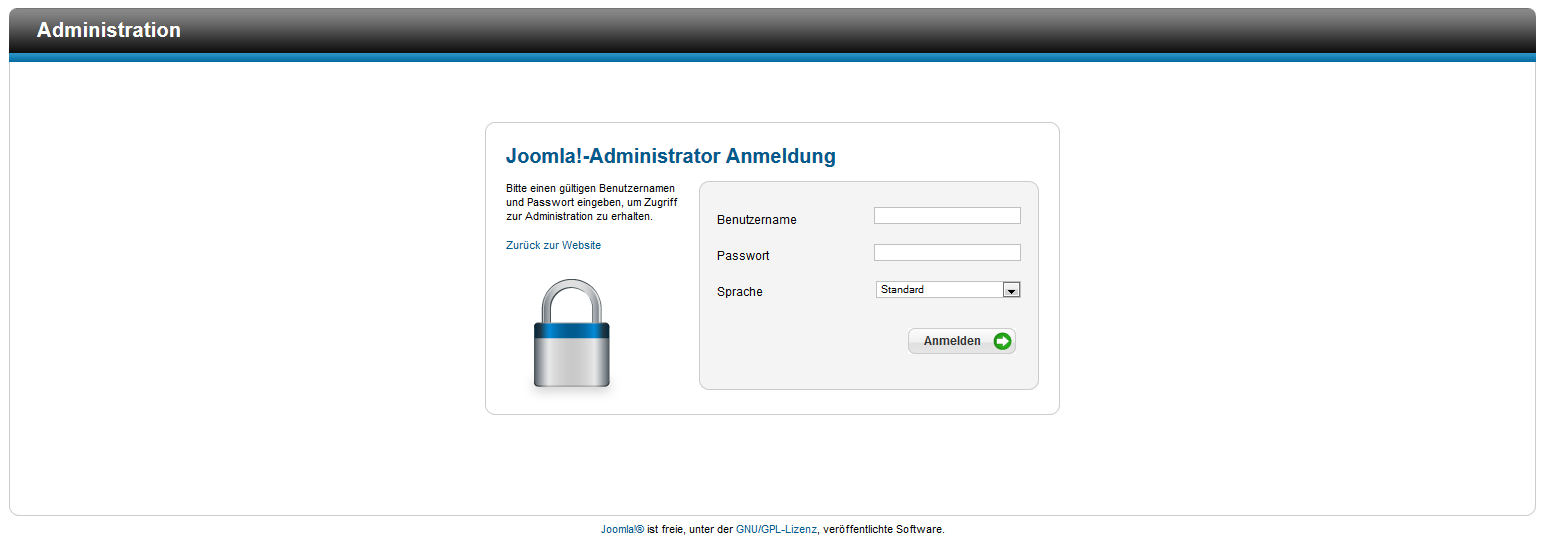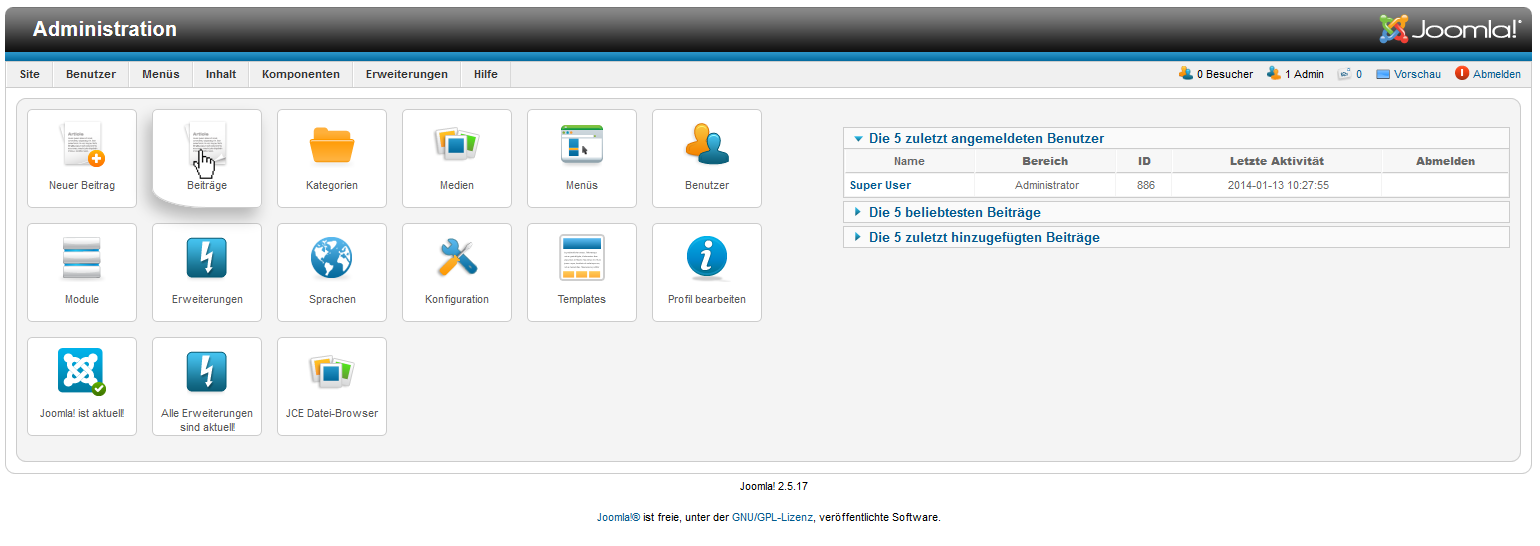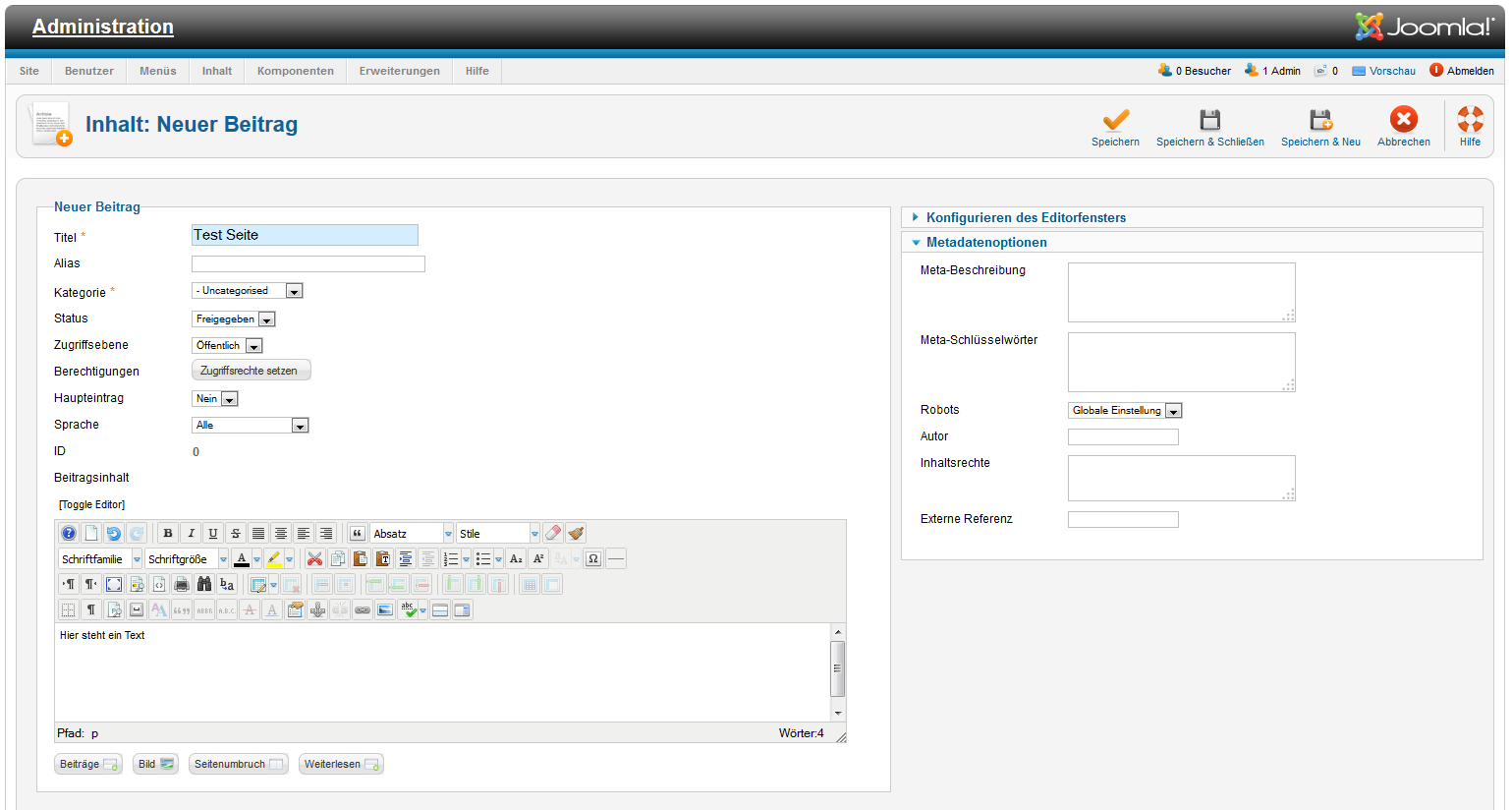- Details
-
Veröffentlicht: 13. Januar 2014
-
Zugriffe: 13138
5.0 out of
5
based on
1157 votes
Eine kurze Beschreibung wie ein Beitrag unter Joomla 2.5 erstellt wird. In einem weiteren Eintrag erkläre ich dann wie für diesen Beitrag ein Menüpunkt anlegt wird um diesen auf seiner Website anzeigen lassen zu können.
1. Login
Bevor Sie anfangen können einen Beitrag zu erstellen müssen Sie sich in das Joomla Systems einloggen.
Hierzu gehen Sie auf ihre Website und geben hinter der url "/administrator" ein z.B. http://www.example.net/administrator. Die Logindaten die jetzt benötigt werden haben Sie bei der Installation bekommen, oder erhält diese von Ihrem Administrator. |
|
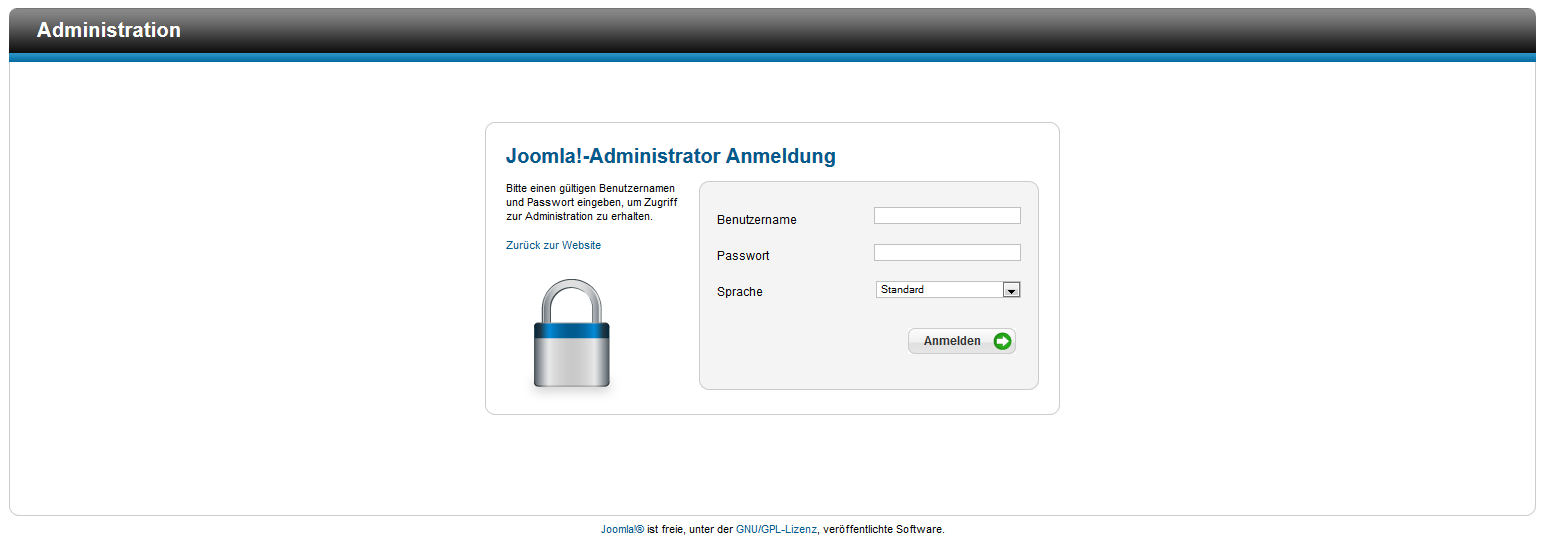 |
| |
|
|
|
2. Beitrag auswählen
Nachdem Sie eingeloggt sind, sehen Sie das Dashboard von Joomla. Hier wählen Sie Beiträge aus um in das Beitragsmenü zu gelangen.
|
|
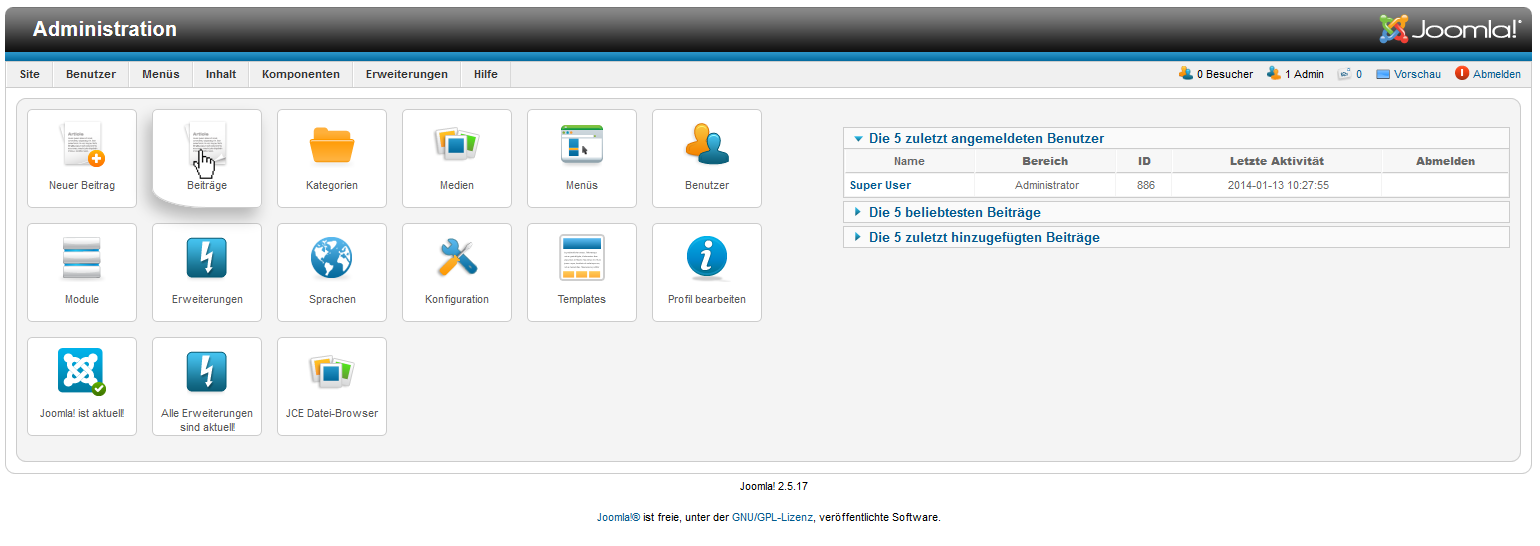 |
| |
|
|
|
3. Beitrag erstellen
Sobald Sie im Beitragsmenü sind sehen Sie im unteren Bereich die bereits vorhandenen Beträge, sowie oben die Möglichkeit neue Beiträge anzulegen. Hierzu klicken Sie auf Neu.
|
|
 |
| |
|
|
|
4. Beitrag schreiben
- Titel: Der Titel der Seite (Sollte gleich sein mit dem Menü Namen)
- Alias: Wird vom Menü angelegt
- Kategorie: Wichtig wenn z.B. ein Blog existiert und der Beitrag im Blog erscheinen soll.
- Status: Hier wird ausgewählt ob der Beitag auf der Website zu sehen ist oder nicht.
- Berechtigung: Es ist möglich den Betrag nur bestimmten Personengruppen zugänglich zu machen. Wie z.B. den Administratoren.
- Haupteintag: Beschreibt ob der Betrag die "Stratseite" sein soll.
- Sprache: Für welche Sprachen soll der Beitrag freigegeben werden.
Im Editor kann der eigentliche Beitrag geschrieben werden. Die Ansicht des Editors kann abweichend sein. Die Formatierung kann wie be Word vorgenommen werden.
Auf der Rechten Seite gibt es noch die Möglichkeit Metainformationen zu dem Betrag zu erstellen. Die Meta-Beschreibung wird z.B. von google benutzt und wird unter dem Treffer angezeigt. Alle anderen Werte kann man auf Standard belassen.
Sobald man fertig ist mit dem Beitrag kann man ihn oben mit "Speichern & Schließen" abspeichern.
|
|
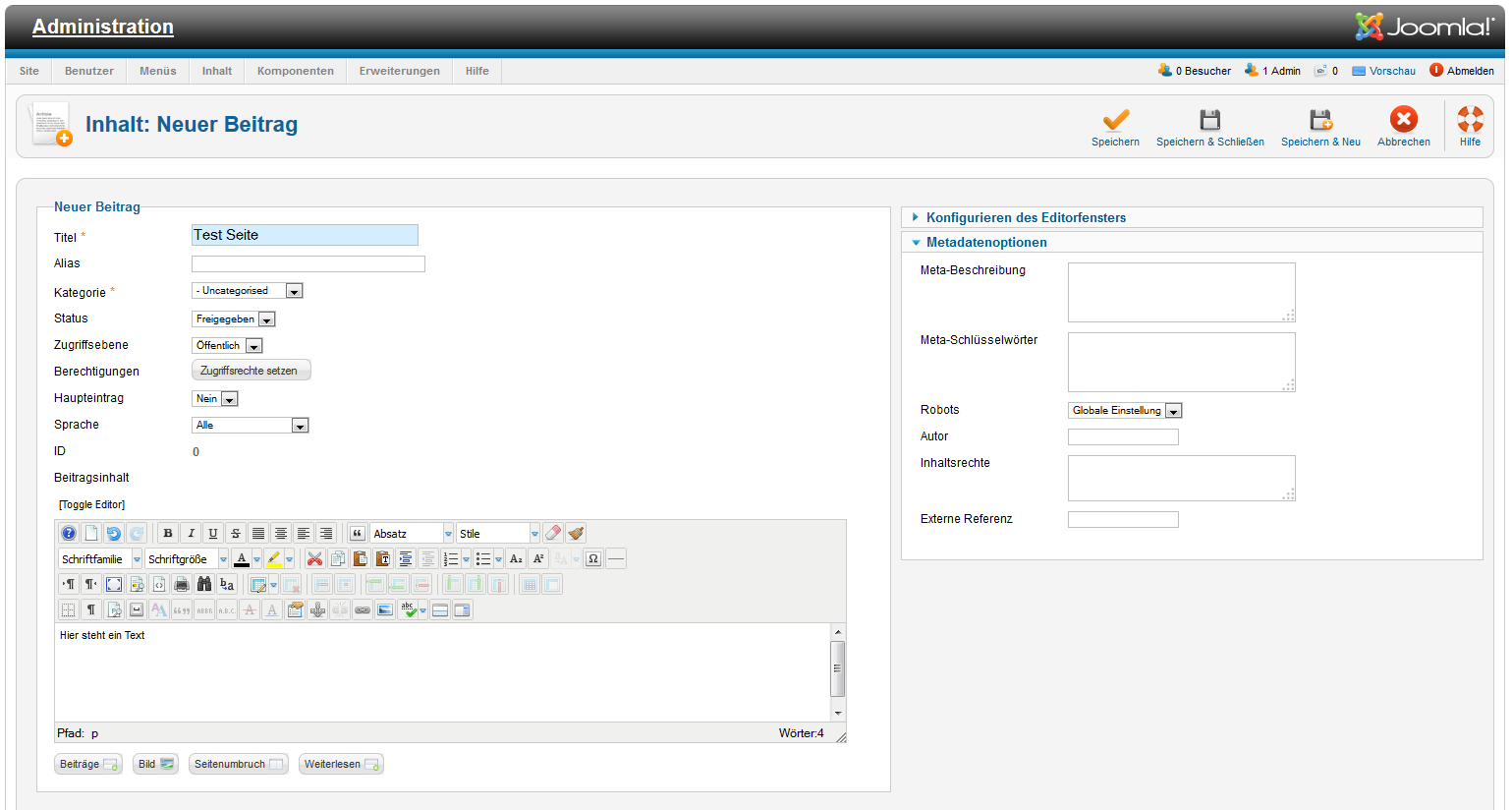 |
Hier erfahren Sie wie Sie einen Menüeintag anlegen und dem Beitrag zuweisen können, damit dieser auch auf der Website angezeigt wird.
{youtube}nNWSs8cxRoA{/youtube}